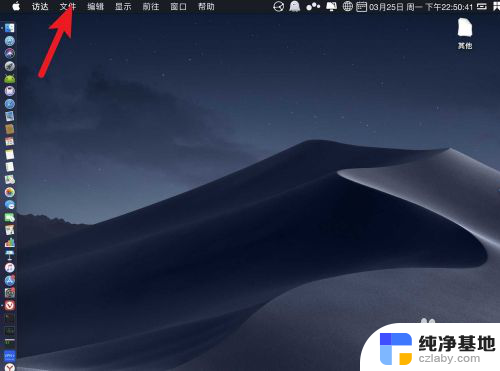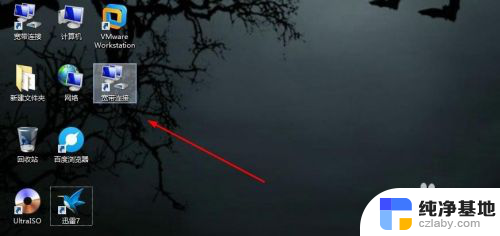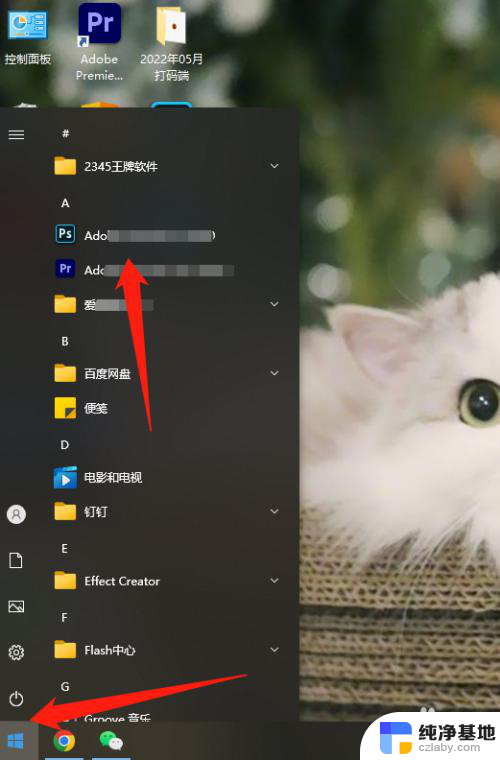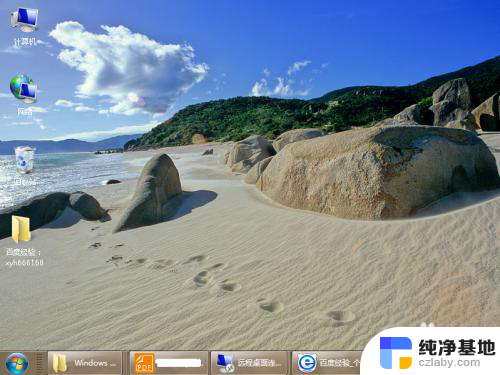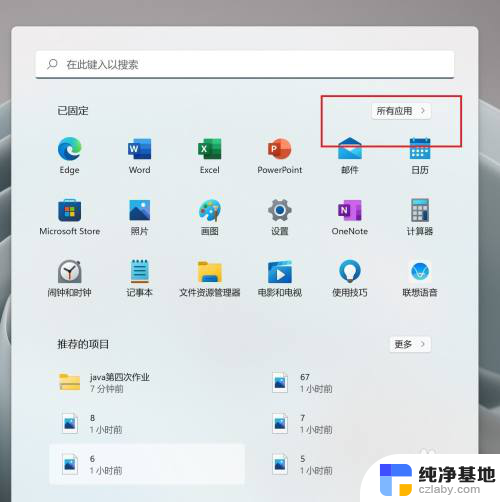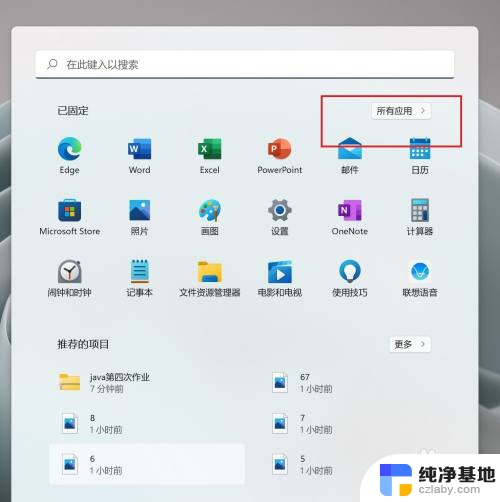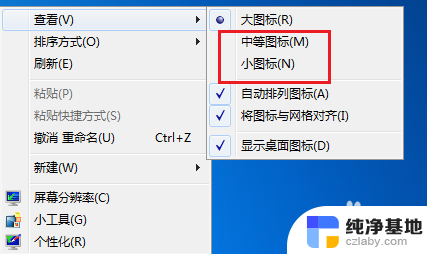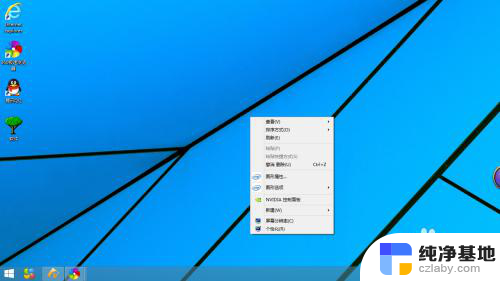macbook怎么把图标放在桌面上
更新时间:2023-12-28 11:48:05作者:yang
在现代科技的时代,苹果的MacBook成为了许多人工作和娱乐的首选,有时候我们可能会感觉到桌面上的图标有些凌乱,不方便找到需要的软件。怎么才能将MacBook上的软件图标放到桌面上呢?让我们一起来探索一下吧!通过简单的操作,你可以轻松地将常用的软件图标放置在桌面上,提高使用效率,让工作和娱乐更加便捷。接下来我们将一步步地介绍如何在MacBook上放置软件图标到桌面,让你的电脑界面更加整洁美观。
操作方法:
1.按下键盘cmmand+sapce,在图二输入访达按下return。
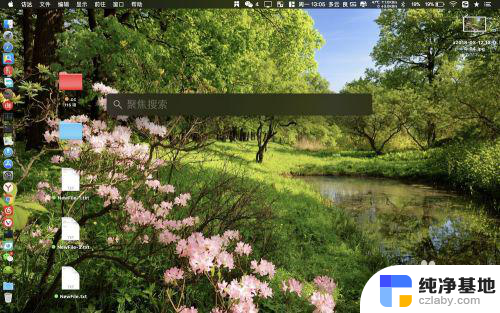
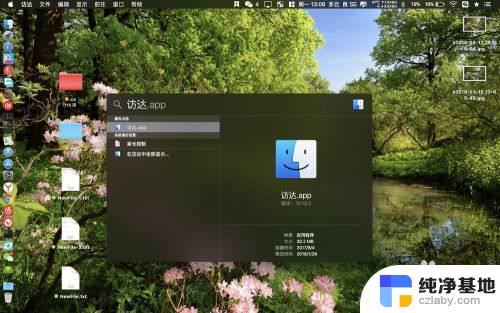
2.点击图一红圈的位置,然后看到APP后直接把图片往桌面上面拖即可。
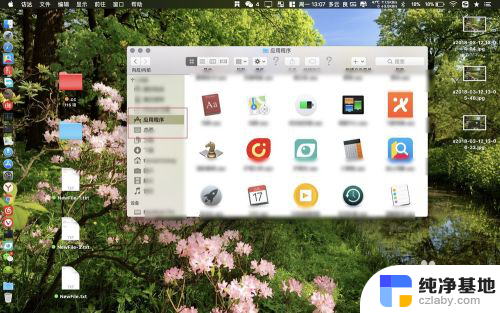
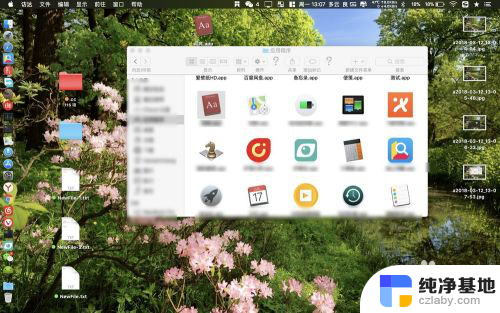
3.这些APP图标就会出现在了桌面上了,需要什么图标直接往桌面上拖出来即可。
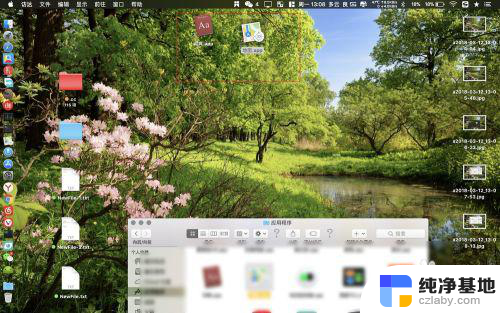
4.不想要的时候直接右键带有黑色箭头的图标,选择移除到废纸篓即可。原来的APP还在访达内的。
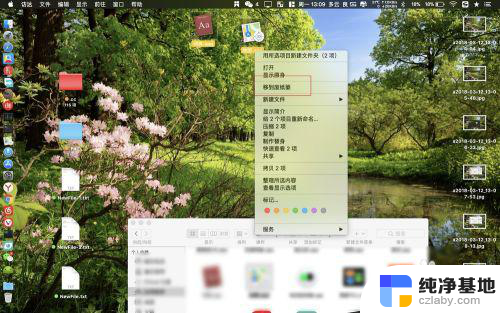
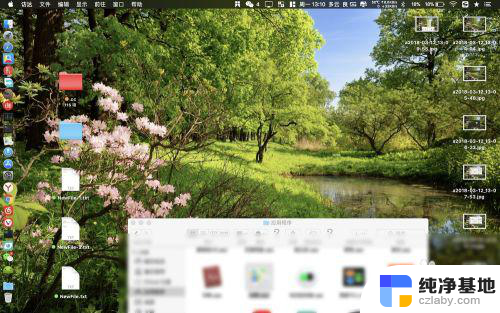
以上就是macbook如何将图标放置在桌面上的全部内容,如果你也遇到了类似的情况,快来参考本文的方法进行处理吧!希望对大家有所帮助。